Snadný a rychlý průvodce rootnutím systému Android

Po rootnutí telefonu s Androidem máte plný přístup k systému a můžete spouštět mnoho typů aplikací, které vyžadují root přístup.
Pokrok v technologii nám přinesl mnoho pohodlí, ale také vedl k závislosti na chytrých telefonech. S každým dalším rokem se mění v posedlost a ovlivňuje naše životy. Míra, s jakou se stáváme závislými na chytrých telefonech, je alarmující.
V tomto ohledu spustil generální ředitel společnosti Google Sundar Pichai na výroční konferenci vývojářů I/O 2018 novou funkci nazvanou „ Digital Wellbeing “. Cílem je pomoci lidem vypořádat se se závislostí na chytrých telefonech a pochopit, co je chytré používání mobilního telefonu.
To však vyvolává otázku, proč a co přimělo Google tuto funkci přinést? Když je příčinou problému Google, proč se teď snaží hrát si na doktora? Může být toto oznámení spojeno s datovým skandálem Cambridge Analytica společnosti Facebook, nebo je za tím něco jiného? Opravdu se Google zajímá o rostoucí závislost na chytrých telefonech, nebo je to všechno mýtus, udržet se v bezpečí a letět pod radarem?
Všechny tyto pochybnosti mohou vyvstat ve vaší mysli poté, co se o této nové funkci doslechnete.
Ale když se podíváme na to, jak se věci obracejí, zdá se, že se Google s touto novou funkcí digitální pohody jen snaží hrát na jistotu. Mohlo předvídat budoucnost a tento přístup je přijat, aby se zabránilo podobné události. Namísto přepracování/úprav zásad proč nepřinést novou funkci a nezreformovat digitální bezpečnost v oblasti osobního zdraví a duševní pohody, aby zůstala důvěra uživatelů nedotčená.
Viceprezident společnosti Google Sameer Samat (produktový management) řekl: „Pomáhat lidem s jejich digitálním blahobytem je pro nás důležitější než kdy jindy.“
Tato nová funkce bude přidána do nejnovější verze Androidu P. Součástí je Android Dashboard, App Timer, Do Not Disturb a Wind Down.
Android Dashboard : Typ analytického nástroje, který zobrazuje data o odemknutí telefonu.
App Time : Nástroj pro správu aplikací, který zobrazuje čas strávený s každou aplikací a umožňuje uživateli nastavit limit využití aplikace pro každou aplikaci.
Nerušit: Ztlumení hovorů a zpráv.
Režim večerky : Před spaním změní obrazovku telefonu na odstíny šedi
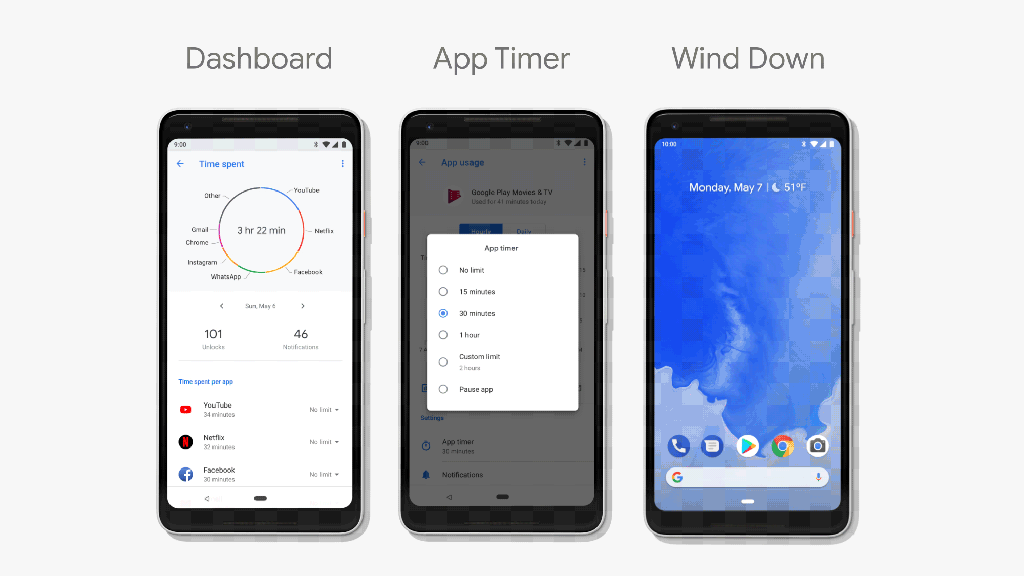
Ale nemyslíš, že už je pozdě? Google věnuje tomuto problému pozornost, když jiní již vyvinuli aplikace pro řešení problému závislosti na technologiích. Google nedělá nic nového ani skvělého. Je to jen jméno, které vás může přitahovat a přimět v něj věřit.
Proč Google místo toho, aby přinesl něco, co již existuje, nepodnikne žádné kroky ke snížení spotřeby technologií?
Abychom objasnili, co se snažíme říci, popíšeme aplikaci s názvem Social Fever. Poté můžete porovnat digitální pohodu od Googlu a sociální horečku a zjistit, zda Google nabízí něco nového.
Social Fever: Odpojte se od digitálního světa a znovu se připojte k realitě
Trávit příliš mnoho času s aplikacemi, jako je Facebook, WhatsApp, Instagram a další, vám nepomůže. Pokud tyto aplikace používáte kdykoli během dne dlouhé hodiny, jen ztrácíte čas. V tomto čase můžete dělat jiné důležité věci a vaše tělo, oči, uši si potřebují odpočinout. Čas jednou pryč se nevrátí. Proto byste měli začít přemýšlet hned.
Použijte aplikaci Social Fever a převezměte kontrolu nad svým životem. Stanovte si cíle a omezte používání aplikace.
Čas udělat něco, co stojí za to, a dosáhnout skutečných životních cílů.
Aplikace Social Fever poskytuje v pravidelných intervalech důkladné zprávy o používání smartphonu a upozorní na překročení nastaveného limitu. Díky tomu z vás udělá chytrého uživatele. Pojďme diskutovat o jeho vlastnostech podrobně.
Sledovat cíle : Tato část vám umožňuje kontrolovat využití aplikací. Vše, co potřebujete, je přidat aplikace, které chcete mít pod kontrolou. Klepněte na plovoucí zelenou ikonu a v novém okně, které se otevře, vyberte aplikace, které chcete přidat. Zde uvidíte dvě sekce: DOPORUČENO a VŠECHNY vyberte aplikace a poté klepněte na Pojďme.
Jakmile jsou aplikace přidány, uvidíte je v části Podrobnosti sledování .
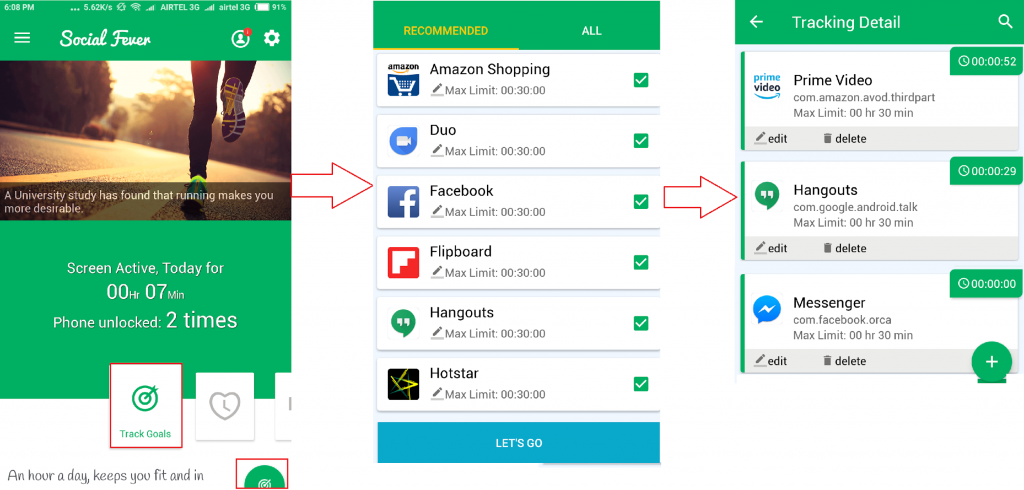
Navíc můžete vidět i čas aktivní obrazovky , kolikrát byl telefon odemčen.
V části Podrobnosti sledování můžete upravit a změnit časový limit pro použití jednotlivých aplikací. Chcete-li to provést, musíte klepnout na Upravit. Aplikaci můžete také smazat klepnutím na odstranit.
Chcete-li přidat další aplikace, klikněte na znaménko „+“ v pravém dolním rohu okna Podrobnosti sledování.
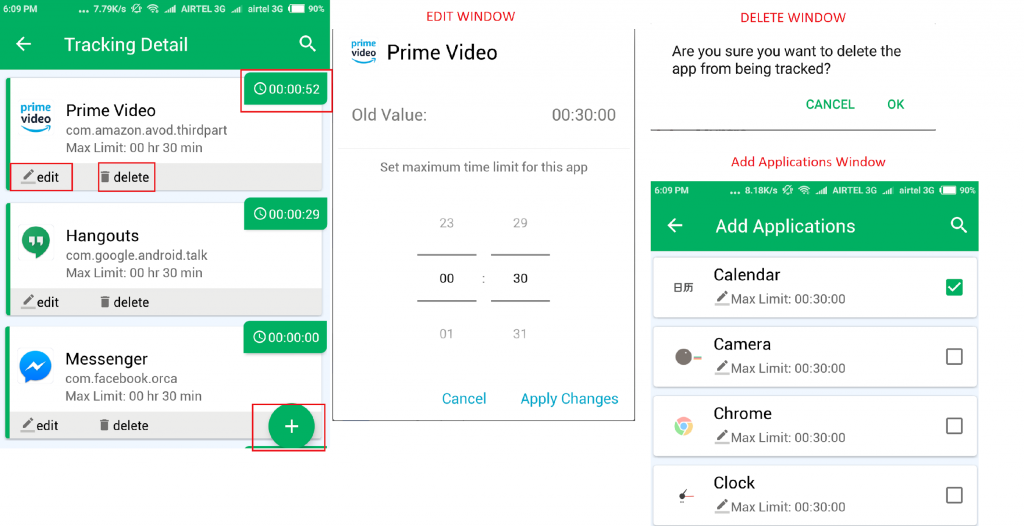
Chcete-li zobrazit využití jednotlivých aplikací, klepněte na aplikaci a uvidíte časovou osu se třemi sekcemi: Denní používání aplikace, Historie používání aplikací za posledních 7 dní a Dnešní % využití aplikace.
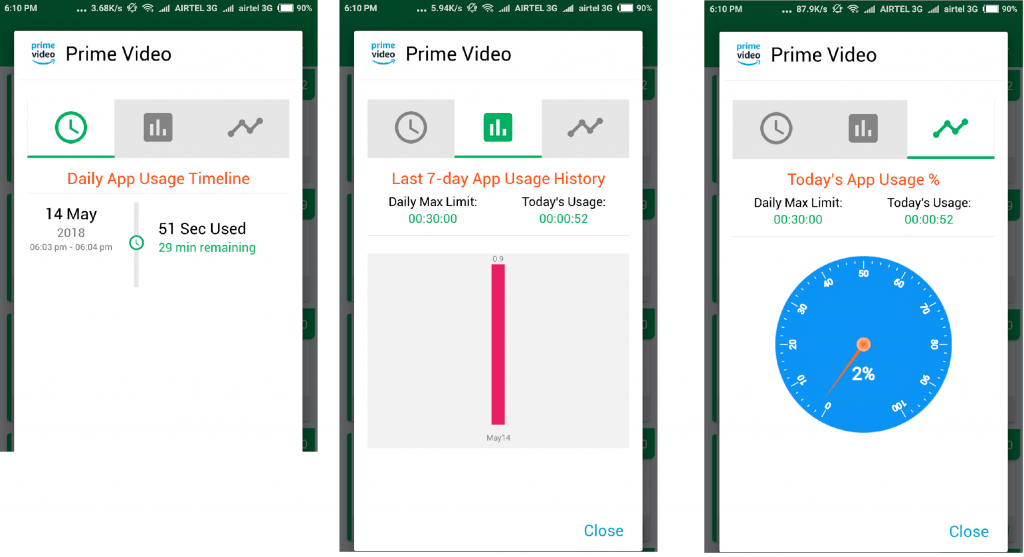
Správa kvalitního času : Zde si můžete nastavit profil, abyste si mohli užít rozptýlení volného času s rodinou, přáteli nebo sami se sebou. Ve výchozím nastavení uvidíte tři profily. Můžete jich vytvořit více nebo si je upravit podle sebe.
Pomocí této funkce můžete vytvořit výchozí zprávu, která bude odeslána lidem, kteří vám zavolají nebo pošlou zprávu, když jste povolili kvalitní čas. Můžete také přidat na seznam povolených kontaktů, které vás mohou kontaktovat během Quality Time.
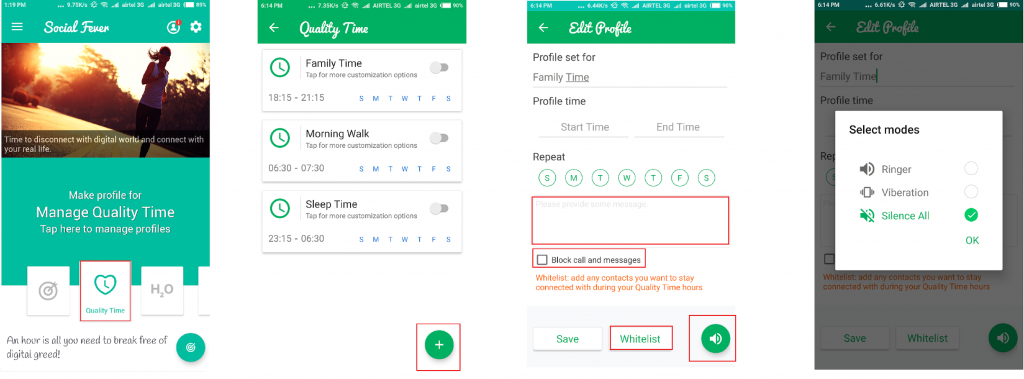
Připomenutí vody : Voda udržuje vaše tělo hydratované, ale většina z nás zapomíná pít vodu. Tehdy se tato funkce ukáže jako výhodná. Pomocí této funkce můžete nastavit připomenutí vody.
Chcete-li nastavit připomenutí, klepněte na připomenutí vody > klepněte na výchozí čas a změňte čas. Zde změníte čas, jak chcete.
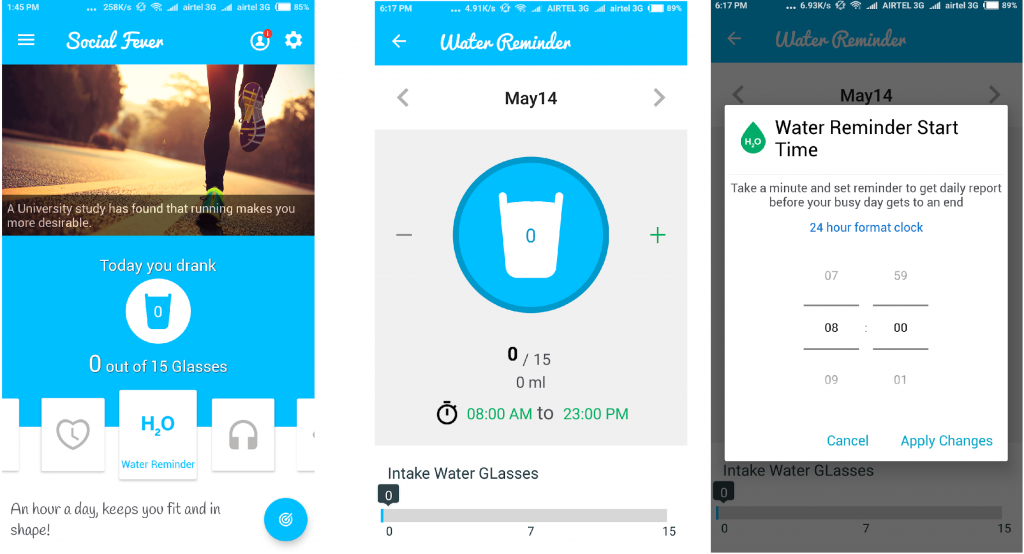
Zdraví uší : Všichni rádi posloucháme hudbu na cestách, ale většinou nevíme, jak dlouho to už děláme. V této sekci můžete nastavit připomenutí používání sluchátek a při překročení limitu se zobrazí varovná zpráva. Standardně je nastavena na 30 minut. Můžete jej změnit klepnutím na počet minut.
Zdraví očí : Podobně jako u Zdraví uší můžete také nastavit připomenutí zdraví očí. Pokud se dlouho díváte na obrazovku svého mobilního telefonu, aplikace vám zobrazí připomenutí. Díky tomu vám pomůže trochu odpočinout vašim očím. Ve výchozím nastavení zobrazuje upozornění po 30 minutách, které lze upravit.
Zájmy : V našem uspěchaném životě máme tendenci zapomínat na své zájmy. Aplikace Social Fever vás s nimi spojí. Jakmile nastavíte zájmy, aplikace vám řekne, co jste mohli udělat v ušetřeném čase. Můžete si nastavit zájmy jako turistika , jízda na kole, vaření, tanec, zahradničení, plavání, jóga a mnoho dalšího.
Vyberte zájem a klepněte na 'srdce', stiskněte ULOŽIT, aby si aplikace zapamatovala váš zájem.
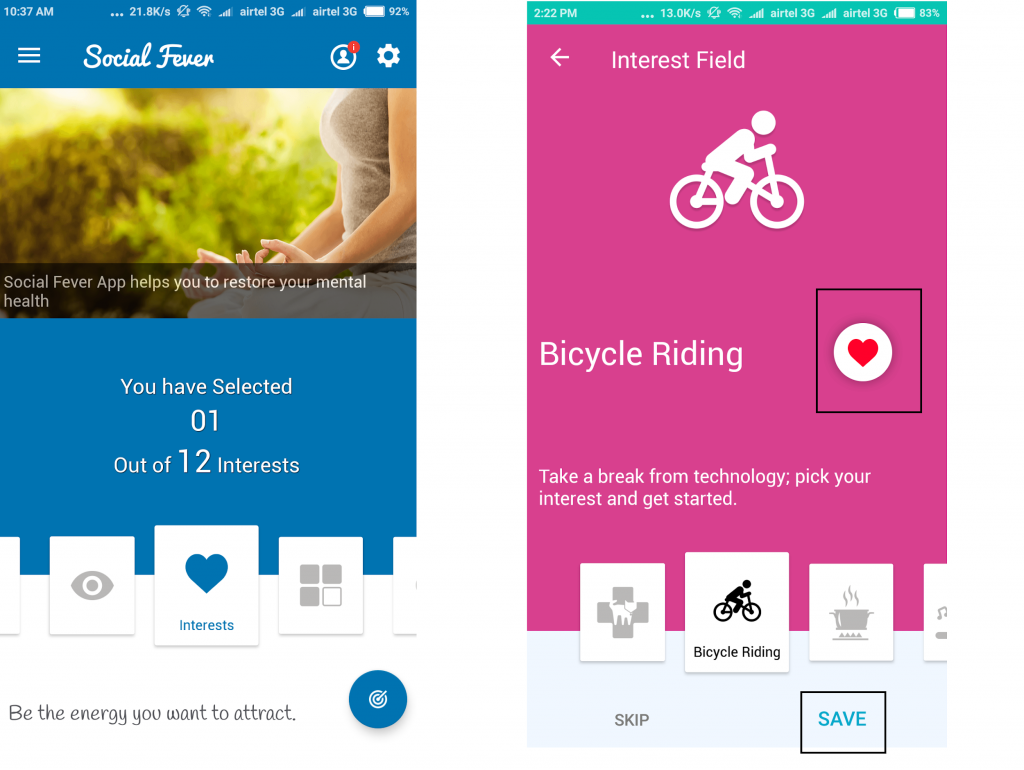
Využití aplikace : Zobrazte si kompaktní souhrn doby používání jednotlivých aplikací. Kliknutím na „Více“ zobrazíte podrobnosti o celkovém využití.
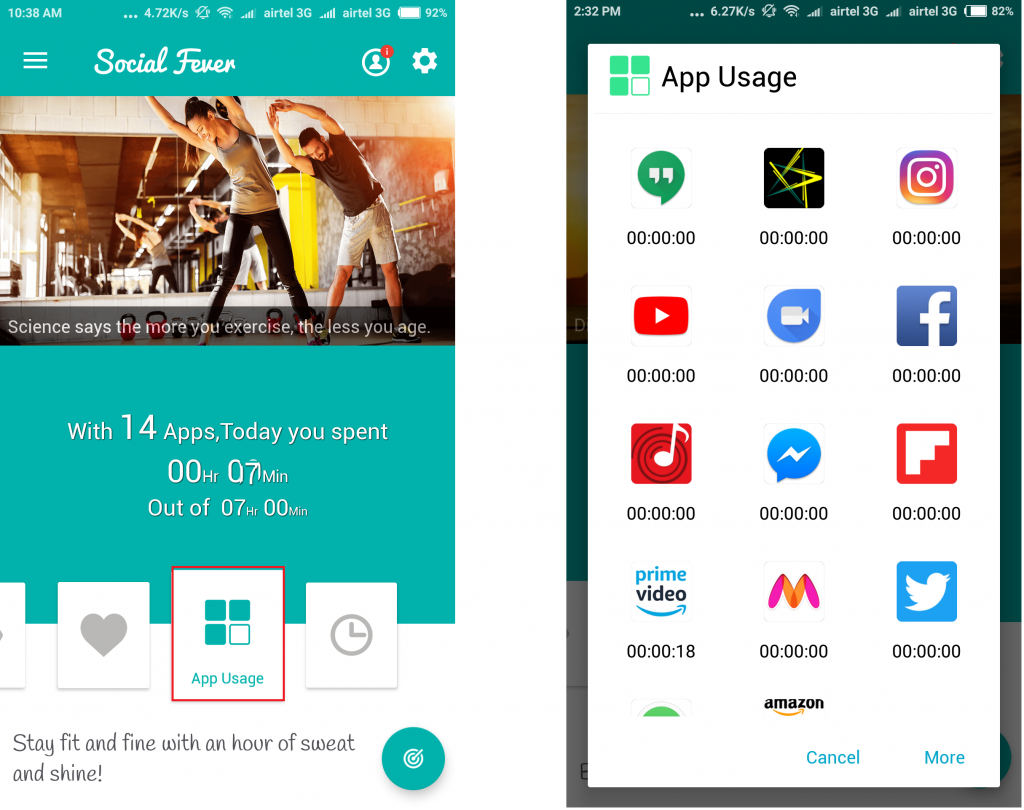
Historie : Chcete-li zobrazit celkovou historii používání aplikací, klepněte na ikonu Historie a zobrazte graf pro kontrolu celkového využití aplikací za posledních 7 dní.
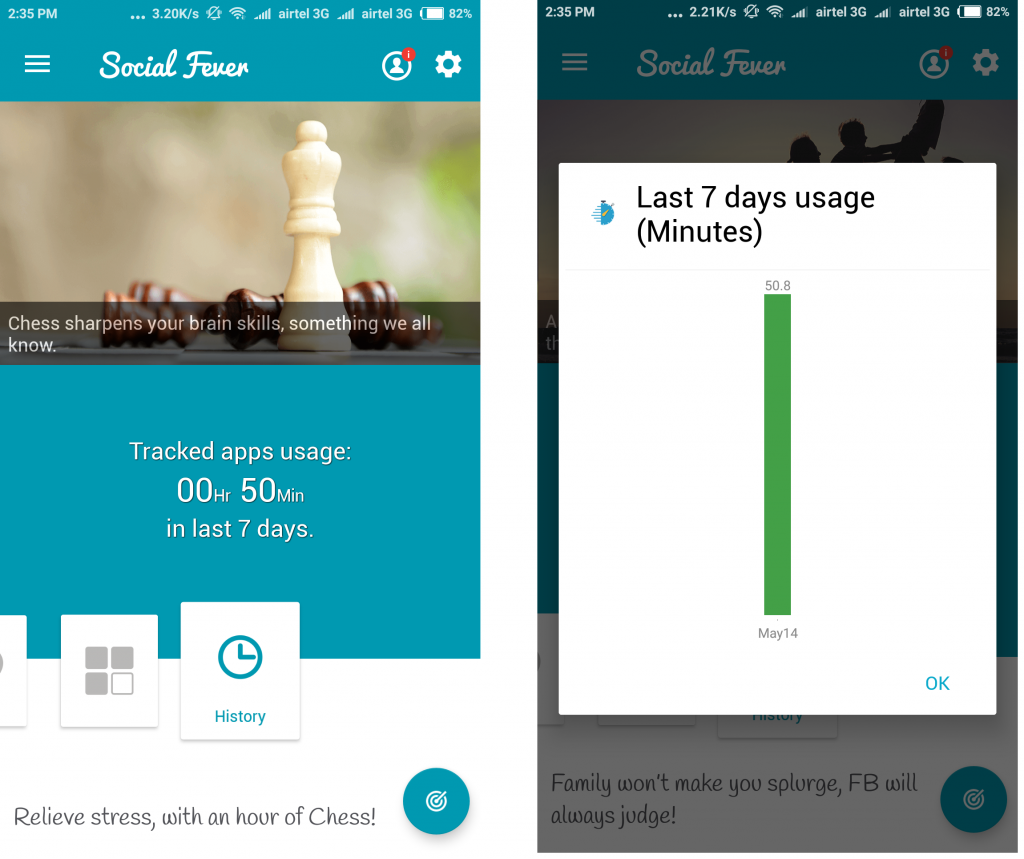
Funkce v Nastavení:
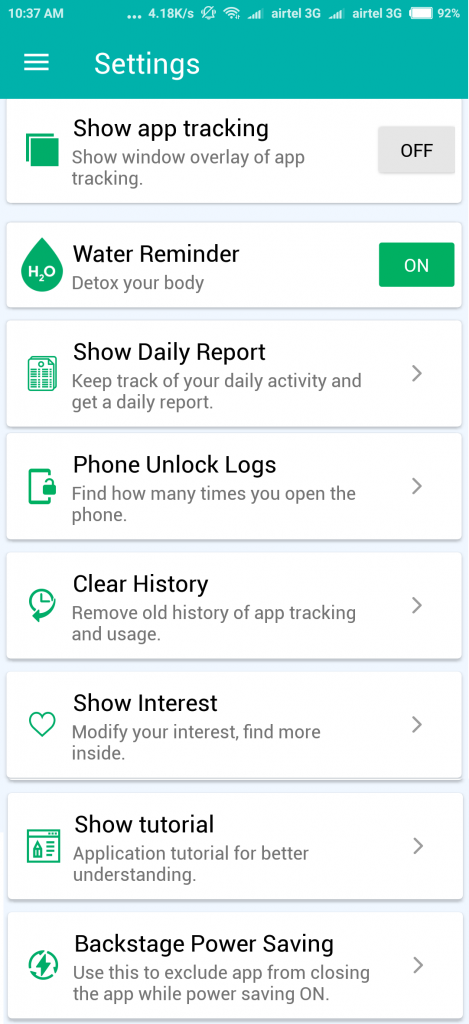
závěr :
Social Fever je bezpochyby futuristická aplikace. Nabízí úžasné funkce, které vám pomohou bojovat se závislostí na smartphonu. Sledování v reálném čase, denní připomenutí, denní a týdenní zpráva, historie používání aplikací, nastavené zájmy, zdraví očí a uší a mnoho dalšího vám pomůže být chytrým uživatelem. Pomocí aplikace můžete ušetřit svůj drahocenný čas a strávit jej na jiných důležitých věcech nebo se svou skutečnou rodinou a přáteli. Stáhněte si tuto aplikaci a navrhněte svým přátelům a příbuzným závislým na sociálních sítích!
Po rootnutí telefonu s Androidem máte plný přístup k systému a můžete spouštět mnoho typů aplikací, které vyžadují root přístup.
Tlačítka na vašem telefonu s Androidem neslouží jen k nastavení hlasitosti nebo probuzení obrazovky. S několika jednoduchými úpravami se z nich mohou stát zkratky pro rychlé pořízení fotografie, přeskakování skladeb, spouštění aplikací nebo dokonce aktivaci nouzových funkcí.
Pokud jste si v práci nechali notebook a musíte poslat šéfovi naléhavou zprávu, co byste měli dělat? Použijte svůj chytrý telefon. Ještě sofistikovanější je proměnit telefon v počítač pro snazší multitasking.
Android 16 má widgety pro zamykací obrazovku, které vám umožňují měnit zamykací obrazovku dle libosti, díky čemuž je zamykací obrazovka mnohem užitečnější.
Režim Obraz v obraze v systému Android vám pomůže zmenšit video a sledovat ho v režimu obraz v obraze, takže video budete moci sledovat v jiném rozhraní, abyste mohli dělat i jiné věci.
Úprava videí na Androidu bude snadná díky nejlepším aplikacím a softwaru pro úpravu videa, které uvádíme v tomto článku. Ujistěte se, že budete mít krásné, kouzelné a elegantní fotografie, které můžete sdílet s přáteli na Facebooku nebo Instagramu.
Android Debug Bridge (ADB) je výkonný a všestranný nástroj, který vám umožňuje dělat mnoho věcí, jako je vyhledávání protokolů, instalace a odinstalace aplikací, přenos souborů, rootování a flashování vlastních ROM, vytváření záloh zařízení.
S aplikacemi s automatickým klikáním. Při hraní her, používání aplikací nebo úkolů dostupných na zařízení nebudete muset dělat mnoho.
I když neexistuje žádné magické řešení, malé změny ve způsobu nabíjení, používání a skladování zařízení mohou výrazně zpomalit opotřebení baterie.
Telefon, který si mnoho lidí v současnosti oblíbilo, je OnePlus 13, protože kromě špičkového hardwaru disponuje také funkcí, která existuje již desítky let: infračerveným senzorem (IR Blaster).







